【报表与移动端集成攻略】:在移动平台上展示FastReport.NET报表的7大要点
发布时间: 2025-01-08 20:38:02 阅读量: 11 订阅数: 16 


FastReport.NET 程序员手册2023(中文版)
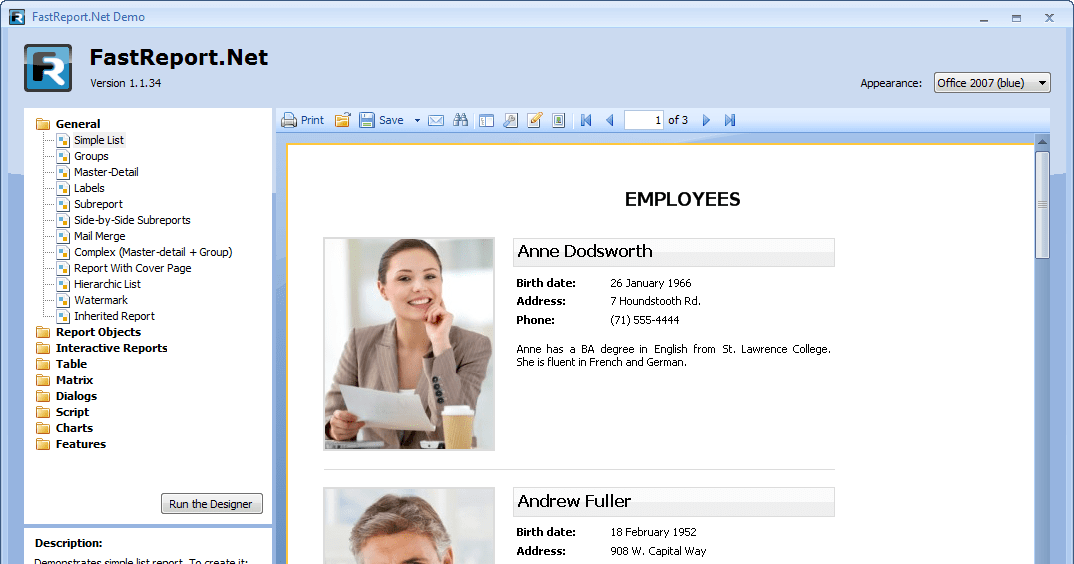
# 摘要
本论文旨在探讨移动平台报表集成的全面解决方案,从FastReport.NET基础到移动端报表集成的关键技术,再到实际应用案例。首先介绍了移动平台报表集成的概况,随后深入分析了FastReport.NET的设计理念、数据处理技巧及核心要素。接着,详细探讨了移动端报表适配、交互设计以及安全性和性能优化的关键技术。通过Android和iOS平台的集成方案,以及跨平台框架的介绍,本文提供了实践案例分析,展现了不同技术环境下的报表集成方法。最后,论文预测了报表集成的未来趋势,并基于大型企业的实际需求,提供了最佳实践指南。整体而言,本文为移动平台报表集成提供了详尽的理论和实践指导,旨在提升开发者在报表集成和优化方面的能力。
# 关键字
移动平台;报表集成;FastReport.NET;数据处理;性能优化;跨平台框架
参考资源链接:[FastReport.NET中文用户手册:创建与设计报告指南](https://wenku.csdn.net/doc/5a3bmwth60?spm=1055.2635.3001.10343)
# 1. 移动平台报表集成概述
## 1.1 移动平台报表集成的背景与重要性
在当今移动先行的时代,企业和组织对于实时数据的访问需求日益增长。移动平台报表集成,作为数据可视化的重要组成部分,不仅能够帮助决策者迅速洞察业务状态,还能通过随时随地的访问提升工作效率。对于IT行业来说,理解移动平台报表集成的重要性,是实现数据驱动决策和提升用户体验的关键。
## 1.2 移动平台报表集成的目标与挑战
移动平台报表集成的目标是提供一个用户友好的界面,通过高效的数据处理和精确的数据显示,使用户能够轻松地通过移动设备获取并分析数据。然而,此过程也面临着诸多挑战,如设备多样性和屏幕尺寸的限制、不同操作系统间的数据集成问题、以及在移动网络条件下的数据加载性能等。这些问题需要通过合理的规划、设计和优化来克服。
## 1.3 本章小结
在本章中,我们对移动平台报表集成的基本概念和重要性进行了概述。接下来的章节将深入探讨FastReport.NET这个强大的报表工具,以及如何在不同移动平台上实现报表集成和优化。通过学习这些内容,IT从业者不仅能够加深对移动报表集成的理解,还能够掌握实施这一技术的具体步骤和最佳实践。
# 2. FastReport.NET基础
## 2.1 FastReport.NET报表的设计理念
### 2.1.1 报表设计工具的介绍
FastReport是一个非常灵活的报表工具,适合各种报告和数据输出需求。它支持从简单的数据汇总到复杂的报表设计。FastReport的特点之一是其丰富的报表类型,包括但不限于表格、图表、标签和交叉表。该工具提供了直观的报表设计器,允许开发者和设计师使用拖放界面快速构建报表,以及代码逻辑控制报表生成的各个方面。
报表设计工具是创建报表不可或缺的部分,FastReport.NET提供了这样的设计器,它通过可视化的编辑器减少了报表开发的复杂性。设计师可以在设计界面上直接看到报表布局的最终结果,与数据源建立连接,实时预览数据,并且可以将报表导出为不同的格式,如PDF、Excel、Word等。
在使用FastReport.NET时,设计师可以根据业务需求快速制作出专业的报表,通过组合不同的报表元素,实现数据的精确展示。其设计界面简洁,易于上手,对于有经验的开发者来说,还可以通过编写代码来实现高级定制,例如自定义函数、过滤器和复杂的数据处理。
### 2.1.2 报表类型和应用场景
FastReport.NET支持多种报表类型,每种报表类型都有其特定的应用场景,以下是一些常见的报表类型及其适用场景:
- 表格报表:适用于展示大量数据的行列式结构,常用于财务报表、库存列表等。
- 图表报表:提供数据的图形化展示,便于用户直观理解数据趋势和模式,如柱状图、饼图等。
- 参数报表:含有用户输入参数的报表,适用于需要根据用户输入动态更改报表内容的场景。
- 子报表:嵌入到主报表中的报表,通常用于处理具有层次结构的数据,例如分组列表。
- 交叉报表:用于分析数据中两个或多个维度的关系,常见于销售数据的交叉分析。
- 分组报表:提供数据分组功能,使报表可以按特定字段对数据进行分组汇总。
每种报表类型都有其独特的特点和使用场景,选择合适的报表类型可以使最终的报表更加有效和具有针对性。FastReport.NET的设计理念之一是通过这些丰富的报表类型来满足不同业务场景下的报告需求,提高数据的可视化和决策支持能力。
## 2.2 报表数据连接和处理
### 2.2.1 支持的数据源类型
FastReport.NET提供强大的数据处理能力,支持多种数据源类型,以方便用户从不同的数据源提取数据并生成报表。这些数据源类型包括但不限于:
- 数据集(Dataset)
- 数据表(DataTable)
- SQL Server 数据库
- Oracle 数据库
- MySQL 数据库
- PostgreSQL 数据库
- SQLite 数据库
- XML 文件
- JSON 文件
- Web 服务
- 内存数据结构(如List<T>、Dictionary<TKey, TValue>等)
FastReport.NET通过提供丰富的数据连接器和数据适配器,能够直接访问这些数据源并高效地处理数据。此外,还支持数据的预处理,如数据排序、分组和过滤,确保最终展示在报表上的数据是用户需要的、格式化的数据。
开发者可以根据实际项目需求,选择合适的数据源类型,并通过FastReport.NET提供的API来建立数据连接。这个过程可以手动完成,也可以通过编程方式动态指定数据源。数据连接一旦建立,就可以在报表设计器中预览数据,并对数据进行调整和优化,以适应报表设计的需要。
### 2.2.2 数据处理和过滤技巧
在报表设计过程中,数据处理是不可或缺的步骤。良好的数据处理技巧可以确保报表数据的准确性和可靠性,同时提高报表的响应速度和用户体验。以下是一些在FastReport.NET中常见的数据处理和过滤技巧:
- **使用表达式进行数据处理:** FastReport.NET支持在报表中使用表达式来处理数据。这些表达式允许对字段进行运算、转换、格式化等操作。例如,可以使用表达式将数字格式化为货币格式,或者计算两个日期字段之间的天数差异。
- **数据过滤:** 在报表中添加过滤条件可以限制数据集中的数据,仅显示符合特定条件的数据。这在处理大量数据时非常有用,可以提高报表的性能,并使报告更加专注于用户关注的数据部分。
- **分组和汇总:** 对于数据分析报表,分组功能十分有用。它可以按照一个或多个字段对数据进行分组,并计算每个分组的汇总值。FastReport.NET支持多种类型的汇总,如求和、平均值、最小值和最大值等。
- **连接多个数据集:** 当需要从多个数据源获取数据并在报表中展示时,数据集的连接就显得非常重要。FastReport.NET允许通过SQL查询或数据适配器将多个数据集连接在一起。
- **优化数据源访问:** FastReport.NET提供数据缓存机制,可以缓存数据集以避免重复从数据库加载数据,这对于提高报表加载速度非常有帮助。
- **动态数据源:** 有时候,数据源是动态变化的。在这种情况下,开发者可以编写代码逻辑来动态定义数据源,甚至在报表加载时根据用户的输入或其他条件改变数据源。
这些数据处理和过滤技巧能够使报表设计者根据实际需求灵活地处理数据,并在报表中以用户友好的方式展示数据。通过精心设计的数据处理流程,可以确保报表数据的质量和展示效果,从而为用户提供准确和有价值的决策支持。
## 2.3 报表设计的核心要素
### 2.3.1 设计布局和样式的要点
在FastReport.NET中,设计报表的布局和样式是创建有效报表的关键部分。一个良好的布局可以确保信息的清晰传达,而合适的样式则增强了信息的可读性和吸引力。以下是设计布局和样式的几个要点:
- **网格对齐:** 使用布局工具中的网格对齐功能可以帮助您快速对齐报表中的各个元素,确保布局整洁有序。网格线作为辅助工具,在设计过程中非常有助于元素的精确放置。
- **元素层叠:** 在复杂报表中,经常需要把多个元素放置在同一个位置上。这种情况下,需要考虑元素的堆叠顺序,即Z轴顺序。合理的层叠顺序可以避免元素之间相互遮挡,保证信息的完整显示。
- **空间分布:** 元素之间的空间分布也是设计布局时需要仔细考虑的。过多的空间可能会让报表显得空旷,而空间不足则可能导致报表看起来拥挤不堪。合理规划空间分布,使得每个元素都能获得足够的“呼吸”空间。
- **颜色选择:** 颜色是影响报表可读性和美观度的重要因素。正确选择颜色可以提高数据的可读性,并强调关键信息。避免使用过于刺眼或相近的色彩组合,确保文本和背景之间有足够的对比度。
- **字体排版:** 字体的选择和排版在视觉呈现中也占有重要地位。选择清晰易读的字体,并保持一致的大小和样式,可以提高整体的视觉效果。同时,合理使用粗体、斜体和下划线来强调某些部分。
- **交互元素:** 在现代报表设计中,有时需要加入一些交互式的元素,比如超链接、按钮等,它们允许用户执行额外的操作,如打开相关报表或执行数据操作。在设计时,应确保这些元素的可用性和清晰度。
通过考虑以上这些要点,设计师可以创建出既美观又功能强大的报表。FastReport.NET的报表设计器提供了丰富的工具和选项来实现上述布局和样式的设计,允许设计师在设计过程中进行精确控制和快速调整。
### 2.3.2 高级报表功能实现
随着报表需求的不断增长,仅仅展示数据已经远远不能满足复杂的数据分析需求。为了实现更高级的报表功能,FastReport.NET提供了许多强大的功能,如子报表、交叉报表、多维数据处理等。这些高级功能增强了报表的灵活性和表现力,使用户能够以更丰富的方式分析和展示数据。下面是几个高级报表功能的实现方法:
- **子报表的使用:** 子报表可以嵌入到主报表中,用于展示相关的详细信息或者进行更细致的数据分析。例如,主报表展示了销售总额,而子报表则展示各个产品类别的销售情况。要创建子报表,需要在主报表中定义一个子报表容器,并将子报表与其数据源关联起来。
- **交叉报表的设计:** 交叉报表用于分析两个或多个维度的数据关系,通常表现为表格形式,其行和列都包含不同的维度。在FastReport.NET中,可以创建交叉表来处理此类数据,并使用表达式进行数据汇总。
- **动态分组与汇总:** 在报表中动态地进行数据分组和汇总是一个常见的高级功能需求。这可以通过在报表中编写脚本或使用内置的函数来实现。例如,可以对数据进行分组,并对每个分组计算平均值、总和或百分比等。
- **条件格式化:** 根据数据值的不同,动态改变报表中单元格的格式,如背景色或字体样式,可以使数据变化更加直观。在FastReport.NET中,可以使用条件格式化规则来实现这一功能。
0
0





